Добавление камер
Перед добавлением новой камеры рекомендуется убедиться в наличии свободных лицензий на вкладке «Лицензии».
В случае отсутствия свободной лицензии при попытке создания камеры на экране будет отображено соответствующее сообщение.
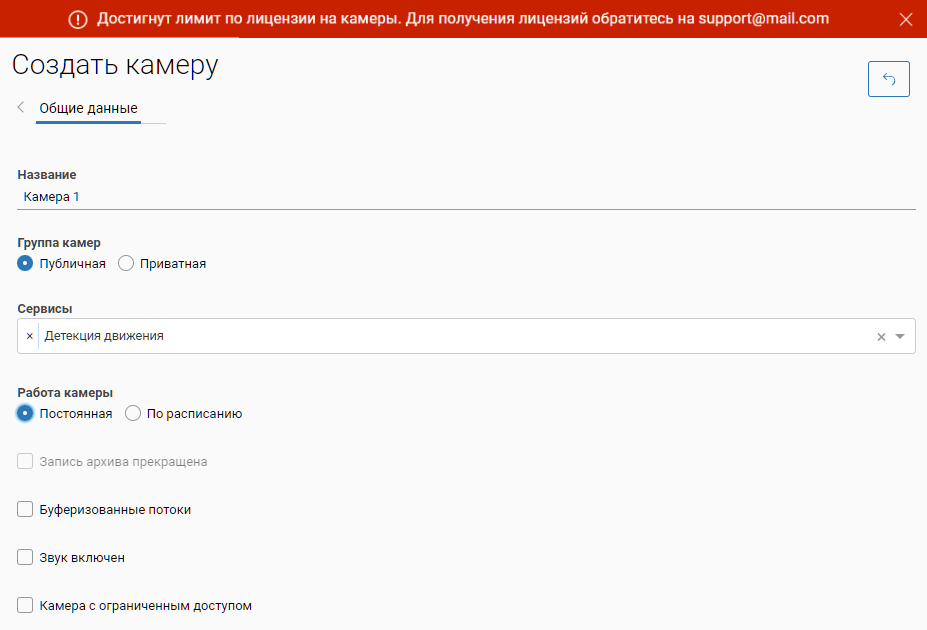
Добавление новой камеры
При добавлении камеры следует задать следующие параметры:
Название камеры (до 50 символов).
Группа камер. Указывает на папку, в которой будет находиться камера – с публичным или приватным доступом. При выборе приватной папки следует указать одну из групп камер, доступных в текущей локации. Впоследствии группу камер можно изменить.
Сервисы. Доступны следующие сервисы:
Детекция движения – для камер с функцией определения движения с отправкой данных по протоколу SMTP. При выбранном сервисе события отображаются в виде меток на таймлайне видеоплеера при просмотре архива (при его наличии). Также события фиксируются на вкладке «События» → «Камеры».
Работа камеры – настройка расписания работы камеры. Если камера не работает, то видеопотоки не поступают на медиасервер, при этом медиасервер не осуществляет попытки подключения к камере. Предусмотрены режимы:
Постоянная – камера работает постоянно.
По расписанию – камера работает по настроенному расписанию.
Необходимо учитывать, что расписание работы камеры может отличаться от расписания записи архива (см. «Архив. Просмотр камеры»). Запись архива будет выполняться согласно расписания работы камеры.
«Запись архива прекращена»/«Идет запись архива» – информационный показатель, не редактируется. Отображает состояние записи архива. При включении записи меняется на «Идет запись архива»
Буферизованные потоки – настройка предназначена для одновременной серверной буферизации всех RTSP-потоков, добавленных на камеру, что позволяет быстрее открывать изображения с камер в пользовательских клиентах – в мобильных приложениях и Desktop-клиенте. Настройка применяется для MSE сервера.
«Звук включен» – для камер с функцией записи звука. При включенной настройке звуковой поток будет обрабатываться, записываться и воспроизводится совместно с видеопотоком камеры
«Камера с ограниченным доступом» – при включенной настройке при попытке просмотра камеры на вкладке «Посмотреть в плеере» отобразится уведомление о том, что включен ограниченный доступ и все операции будут логироваться
«Камера домофона» – настройка отображается при подключенном модуле домофона и наличии соответствующих прав пользователя. При включенной настройке камера будет доступна для выбора в качестве камеры домофона при его настройке (см. раздел «Просмотр и редактирование домофона»). При просмотре дерева камер и на странице поиска камеры домофонов обозначаются дополнительной пиктограммой

Камера домофона
«Увеличенное время переподключения» – при включенной настройке увеличивается количество переподключений, необходимое для присвоения камере статуса «Ненадежная» и «Отключенная». Подробное описание алгоритма приведено в разделе «Некорректные камеры»
«Внешний доступ» – используется в случае, когда доступ к камере должен быть ограничен. При включении настройки следует указать IP-адрес и маску подсети, которым будет разрешен доступ к камере. Если настройка включена, но поля не заполнены, то доступ к камере не ограничивается.
Карта
Карта предназначена для выбора местоположения текущей камеры.
Добавление камеры на карту также можно выполнить в разделе «Камеры» → «Карта видеокамер».
Также предусмотрена настройка автоматического добавления камер на карту. Настройка предназначена для камер, которые впервые добавляются на платформу по автопровижинингу.
Для добавления камеры на карту:
Нажмите кнопку «Добавить камеру». В результате на карте отобразится форма для ввода координат.
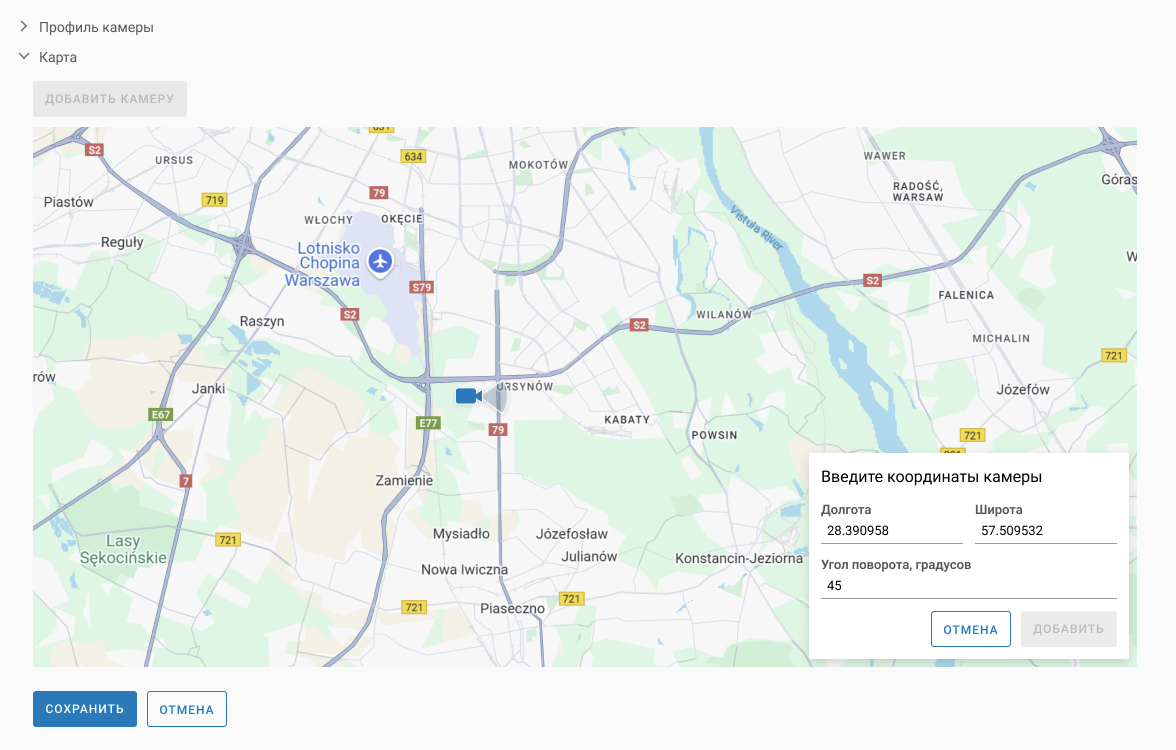
Добавление камеры на карту
Укажите координаты либо перетащите камеру в нужное местоположение.
Настройте угол поворота камеры.
Нажмите «Добавить» для сохранения изменений.
Для изменения местоположения камеры нажмите на «Изменить местоположение». Далее укажите координаты либо перетащите камеру в новое местоположение и нажмите «Сохранить».
Для удаления камеры с карты нажмите на «Удалить камеру с карты» и подтвердите удаление.
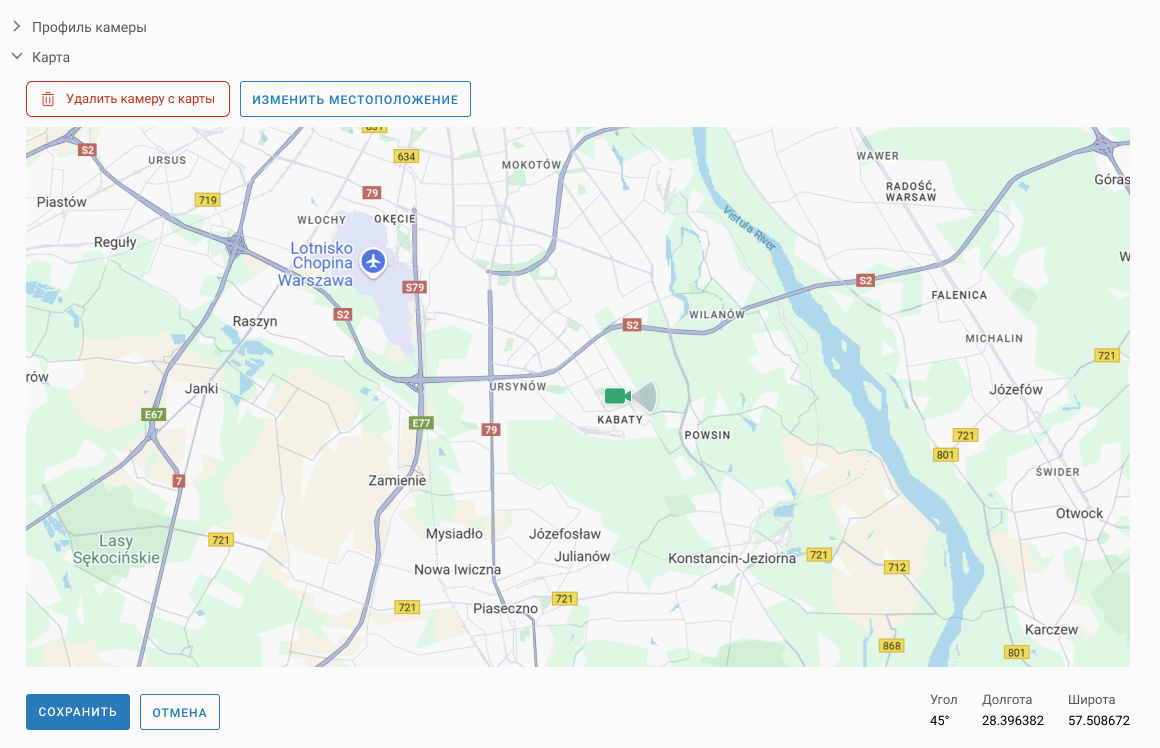
Местоположение камеры на карте
После того, как камера создана, становятся доступны вкладки настроек камеры.
